win10鼠标滚轮没反应怎么解决 win10鼠标滚轮没反应解决教程
- 更新日期:2024-03-05 10:10:17
- 来源:互联网
win10鼠标滚轮没反应怎么解决?鼠标滚轮能够帮助我们更方便快捷的查看内容,最近不少用户发现鼠标滚轮没反应,想要解决就需要在系统面板中打开设备管理器,就可以看到鼠标和其他指针设备,卸载相对应的设备重启电脑即可。
win10鼠标滚轮没反应解决教程
方法一
1、鼠标右键点击桌面的【此电脑】,然后点击弹框中的【属性】
2、在系统面板中,点击左侧的【设备管理器】字样
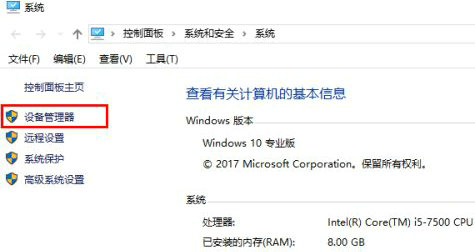
3、在设备管理器设置面板中,找到并展开【鼠标和其他指针设备】,然后鼠标右键点击【HID-compliant mouse】,接着点击【卸载设备】,最后重启电脑即可
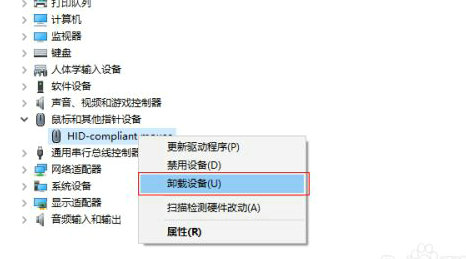
方法二
1、同时按下键盘中的win+R键,然后在【运行】界面中输入regedit,接着点击确定按钮
2、在注册表编辑器的左侧目录中,按HKEY_CURRENT_USER > Control Panel的顺序展开目录,然后点中Control Panel下的Dosktop
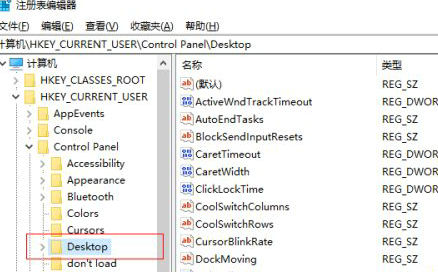
3、在注册表编辑器的右侧面板中,找到WheelScrollLines,并用鼠标右键点击它,接着点击弹框中的【修改】

4、在编辑字符串弹框中,将数值数据修改为3,然后点击确定按钮,最后重启电脑即可









